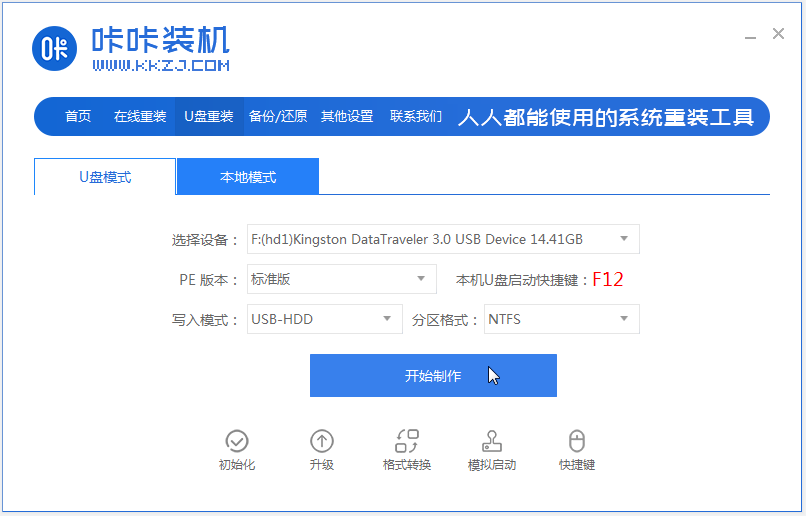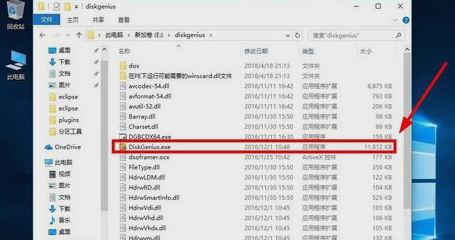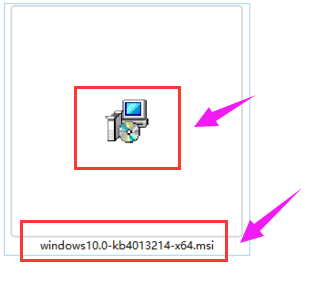Win10专业版如何解除CPU频率锁定
- 编辑:飞飞系统
- 时间:2024-09-22
Win10专业版基本有两种主流的CPU频率。一种是睿频CPU。该CPU型号是锁频的,会根据用户的数据处理量和工作状态自动调整频率。另一个是倍频CPU。该CPU型号不锁频。用户可以手动更改CPU频率。大多数超频爱好者都会选择这款CPU。 Win10专业版如何解除CPU频率锁定? 系统之家小编给大家分享一下。
方法一1、打开控制面板,首先打开电源选项。

2. 单击更改计划设置。

3. 然后单击更改高级电源设置。

4. 您可以选择处理器,展开并打开最大处理器状态以限制CPU频率的值。
5. 将两个数据分别设置为85%以解锁CPU频率。下面是完成的渲染图。

方法二1. 在搜索框中输入电源选项。

2. 然后在弹出菜单中选择“电源选项”。
3. 接下来选择“其他电源设置”。
4.然后在“首选计划”中,选择“高性能”计划。

5、设置后可以看到CPU主频始终大于等于基速。